Оптический ONT-терминал RT-GM-6 (HW ver.5), произведённый компанией Sercomm, самый последний из первоначальной линейки фирменных GPON-терминалов Ростелеком среднего класса Medium на сегодняшний день. Последний и по порядку нумерации в модельном ряду, и по времени появления в филиалах оператора связи. Внешне — это практически полный клон известного многим GPON-роутера Sercomm RV6699, за исключением чёрного цвета корпуса. Основная разница в аппаратной и программной части. Соответственно и настройка у него отличается. В этой инструкции я покажу как настроить оптический роутер RT-GM-6 для стандартного на сегодня пакета услуг «Интернет + ТВ».
Технические характеристики Sercomm RT-GM-6
Чип (CPU) — BCM68461
Flash-память (ПЗУ) — 128 МБ
RAM-память (ОЗУ) — 256 МБ
WiFi 2,4 GHz — чип BCM43217T 802.11n
WiFi 5 GHz — чип BCM4360 802.11ac
Порты:
1 х GPON тип SC/APC
4 x Gigabit Ethernet 100/1000Base-T
1 x POTS FXS RJ-11 1 X USB 2.0
Так, как устройство появилось относительно недавно, то полноценной статистики по браку и проблемам пока собрать не удалось. Массовых возвратов и замен не замечено. Были некоторые мелкие проблемы с ПО, но в последней прошивке их практически все вылечили.
Скачать прошивку для RT-GM-6 от Ростелеком — ссылка.
Примечание: При обновлении ПО сброс настроек не происходит, но тем не менее, я настоятельно рекомендую при перепрошивке роутера делать резервную копию настроек.
Настройка терминала RT-GM-6: Интернет и IPTV
Казалось бы, раз это клон терминала Sercomm RV6699 и его двойника — RT-GM-1, то и настройка у них должна быть одна и та же. А нет! Из-за более нового чипа Broadcom BCM68461, пришлось менять и программную начинку. Те, кто настраивал до этого Sercomm S1010 (или же его двойника: Ростелеком RT-FL1) — сразу узнают знакомый интерфейс такого же WebUI.
IP-адрес роутера Ростелеком в локальной сети стандартный — 192.168.0.1. Логин и пароль для доступа в веб-интерфейс написаны в наклейке, на нижней части корпуса устройства.
Внимание! Зайти в настройки оптического роутера можно только с тех устройств, которые подключены к его локальной сети по кабелю или через WiFi. Имя беспроводной сети в обоих диапазонах и пароль написаны в той же наклейке.
После ввода логина и пароля нажмите кнопку «Войти». После этого откроется веб-интерфейс терминала RT-GM-6 с картой сети. В верхнем правом углу страницы есть поле выбора режима:
Кликните на него и выберите «Эксперт-режим».
Подключение к Интернет
Откройте раздел меню «Основные настройки» → «WAN». Там по умолчанию у RT-GM-6 есть одно соединение с названием «HSI». Можно отредактировать его, нажав на значок с шестерёнкой, но я предпочитаю его не трогать и создать новое соединение, нажав на кнопку с плюсом.
Откроются параметры соединения, где нужно будет ввести его имя — пусть будет «internet» или «inet». Тип подключения «Маршрутизация». Номер VLAN — тут вводим идентификатор виртуальной сети, который надо узнать в технической поддержке.
В списке «Режим получения IP» надо выбрать тот тип подключения, который используется в Вашем филиале Ростелекома. В некоторых филиалах используется Динамический IPoE, а в некоторых — PPPoE. Во втором случае нужно будет ещё ввести имя пользователя и пароль на подключение — их пользователь получает при заключении договора.
Нажимаем кнопку «Сохранить» и возвращаемся к списку соединений.
Теперь нажмите кнопку «Применить», чтобы сделанные выше настройки роутера вступили в силу.
Интерактивное телевидение IPTV
Настройка IPTV на GPON роутере RT-GM-6 в большинстве филиалов Ростелекома заключается в создании интерфейса типа «Мост» и привязка его к одному из портов. Для этого надо зайти в раздел «Основные настройки» → «Bridge» и нажать на кнопку с плюсом:
В открывшемся окне вводим имя интерфейса. Пусть это будет «tv». Ниже, в списке «Интерфейс» выбираем LAN-порт, в который будет подключена ТВ-приставка Ростелеком.
В поле «Номер VLAN» надо ввести номер виртуальной сети, используемой для услуги «Интерактивное ТВ Wink». В моём случае используется VlanID 550. В поле 802.1p надо выставить приоритет «4». Нажимаем кнопку «Применить».
Возвращаемся в раздел «Bridge» и видим там в таблице созданный интерфейс:
Нажмите на кнопку «Применить», чтобы настройки вступили в силу и сохранились.
Теперь можно подключать STB-приставку в выбранный порт и проверять работу IPTV.
Как настроить сеть Wi-Fi
Примечание! По умолчанию, беспроводная сеть на терминалах Ростелеком уже настроена: задано уникальное имя и установлен достаточно сложный пароль. Как правило, в эти настройки лезть приходится в тех случаях, когда надо сменить пароль на Вай-Фай.
В отличие от большинства подобный двухдиапазонных роутеров и терминалов, у Sercomm RT-GM-6 практически все нужные параметры сведены на одну страницу «Wi-Fi» → «Общие». Сначала идёт сеть 2.4 ГГц:
Название сети можно поменять в поле «Имя Wi-Fi (SSID)». Обязательно убедитесь, чтобы режим защиты сети использовался WPA2, а тип шифрования — AES. Только они обеспечат наилучшую защиту Вай-Фая от взлома. Чтобы изменить пароль сети — нажмите кнопку «Изменить ключ» и дважды введите новый пароль Wi-Fi.
Ниже повторите всё то же самое для диапазона 5 ГГц:
На забудьте нажать кнопку «Применить», чтобы сохранить настройки роутера.
Для каждого диапазона на странице есть сгенерированный QR-код с параметрами сети, который можно сохранить и быстро подключать устройства уже с его помощью.
Как открыть порт для игры или файлообмена
Чтобы самостоятельно открыть и пробросить порт на терминале Ростелеком RT-GM-6 для какой-нибудь игры, либо файлообменной программы, надо в меню открыть раздел «Дополнительно» → «Перенаправление портов». Там нужно создать новое правило. Для этого нажимаем кнопку с плюсом «ADD»:
В появившемся окне нового правила придумываем ему имя, ниже указываем IP-адрес компьютера, для которого открываем порт, выбираем нужный протокол и прописываем номер порта в полях «Внутренний порт» и «Внешний порт».
Так же нужно выбрать интерфейс WAN, через который настроено подключение к Интернету. Нажимаем кнопку «Сохранить».
В списке перенаправления портов появится новая строчка созданного правила:
Теперь можно запускать сервис, для которого открыли порт, и проверять его доступность из внешней сети. Не забудьте, что у Вас обязательно должен быть «белый» внешний IP-адрес. Иначе проброс работать не будет!




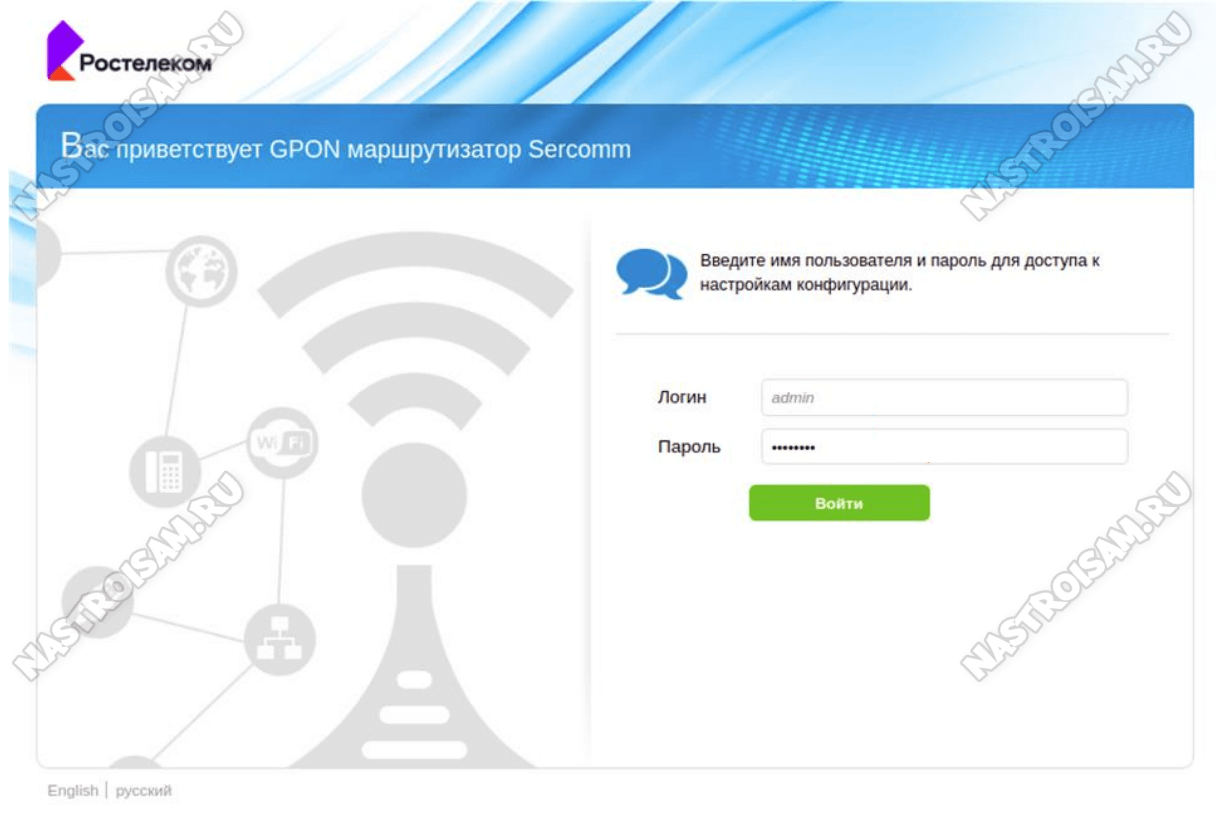
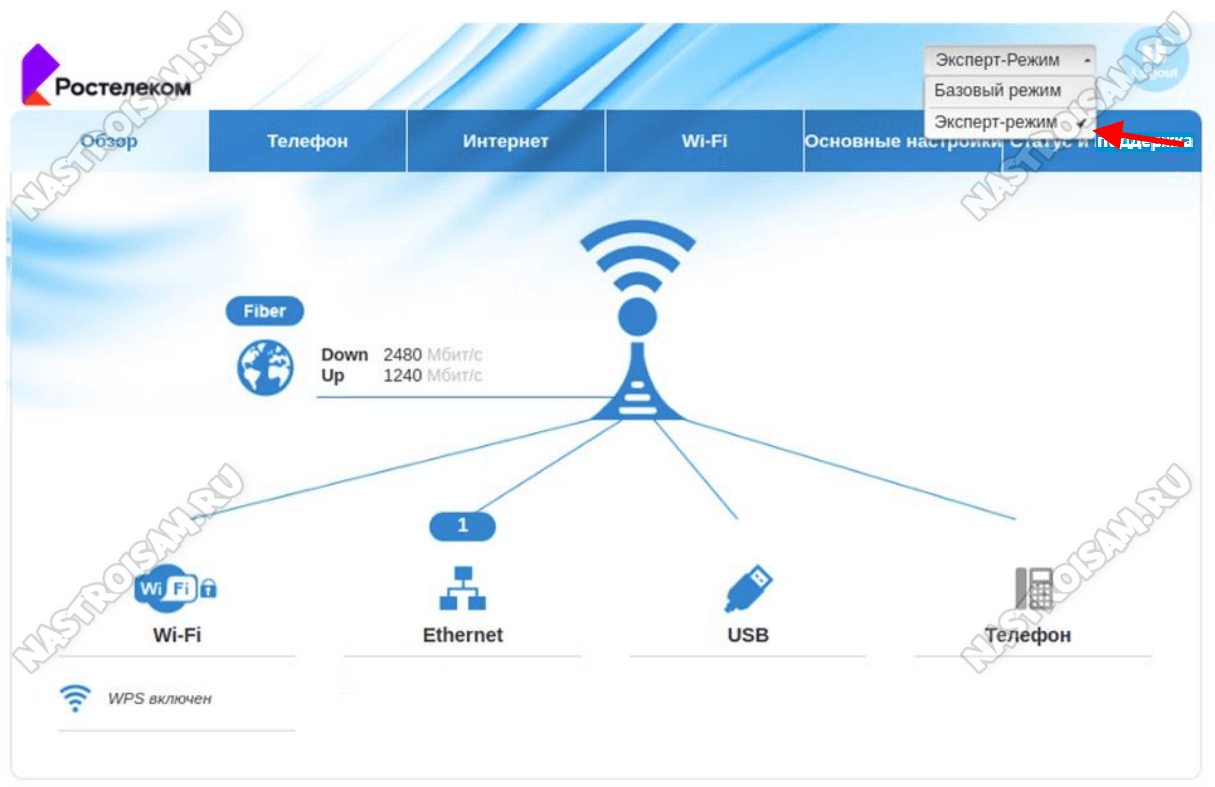
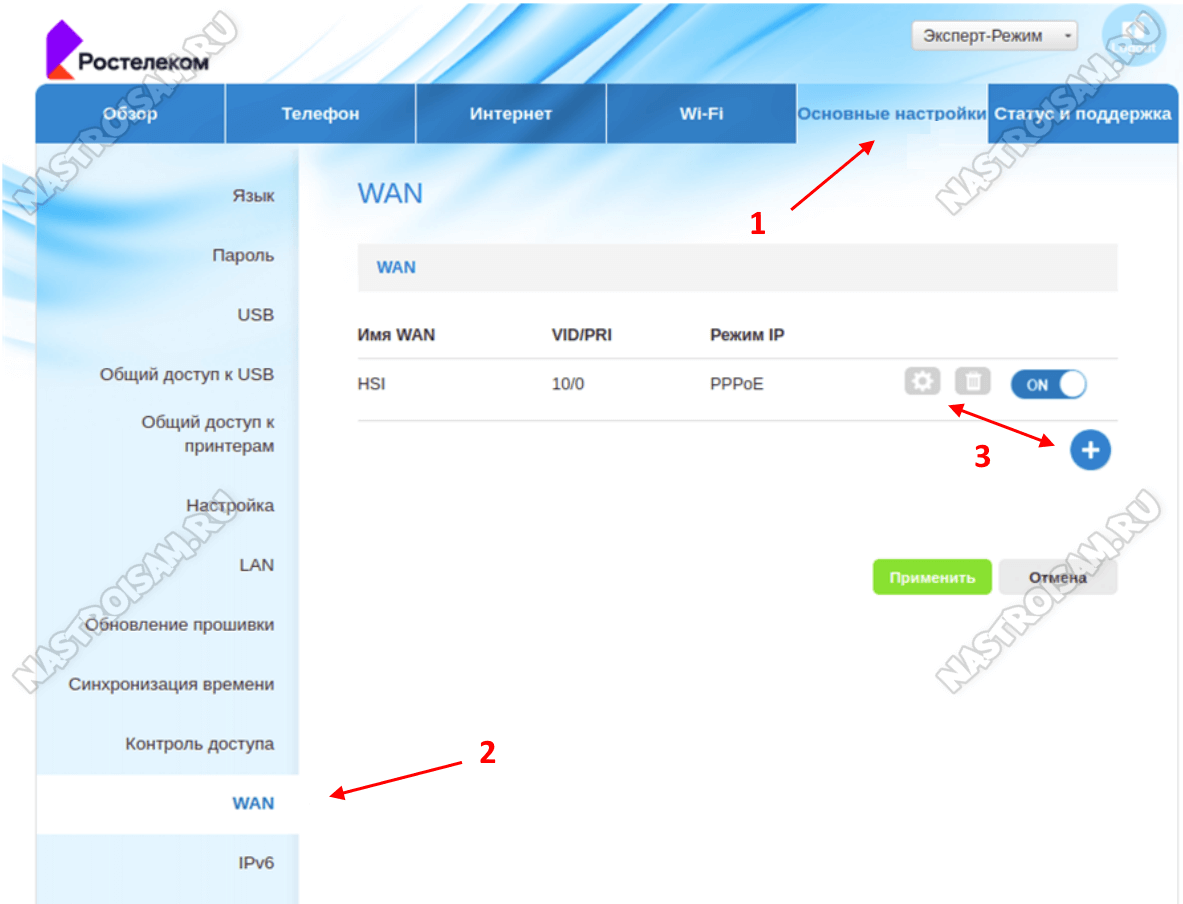
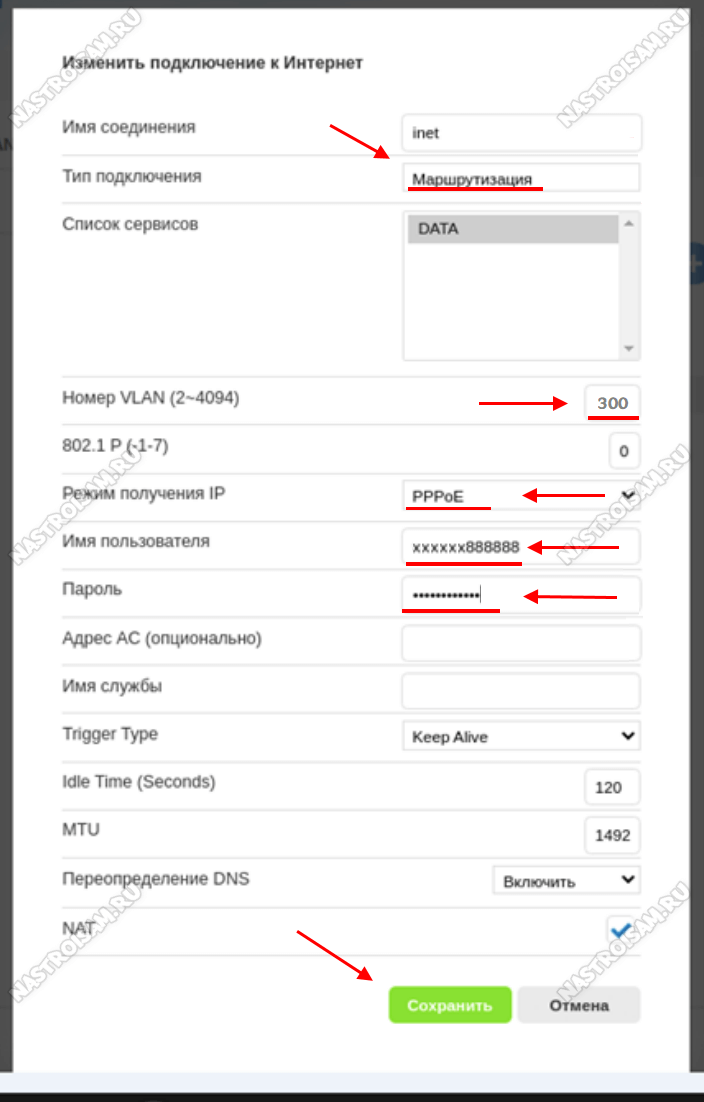
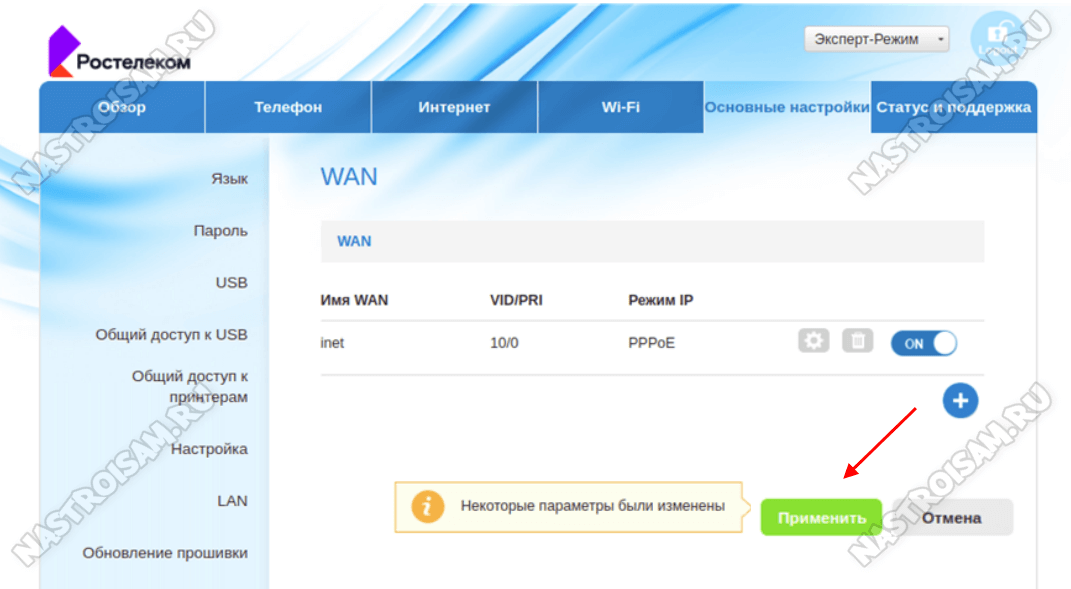
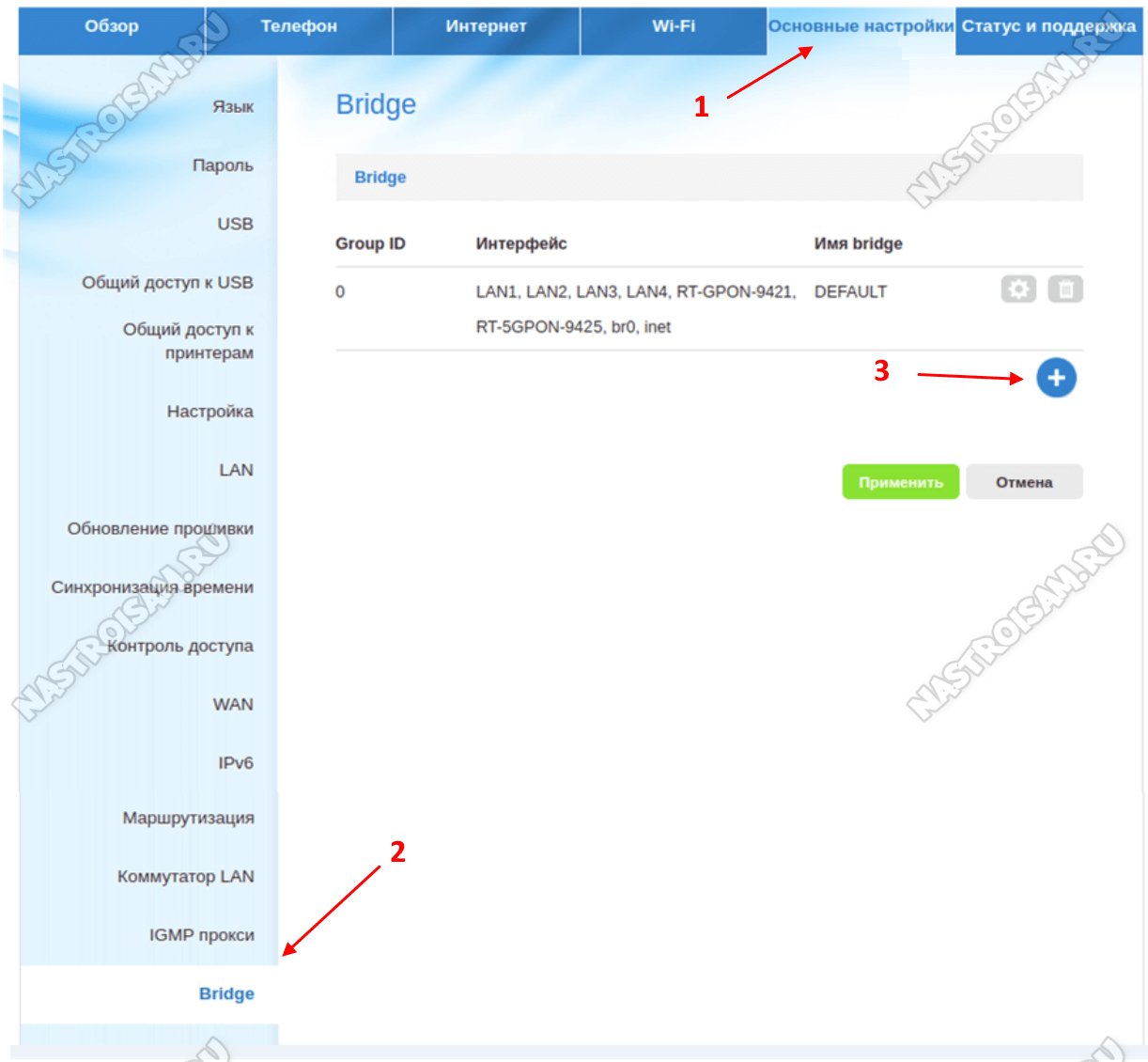
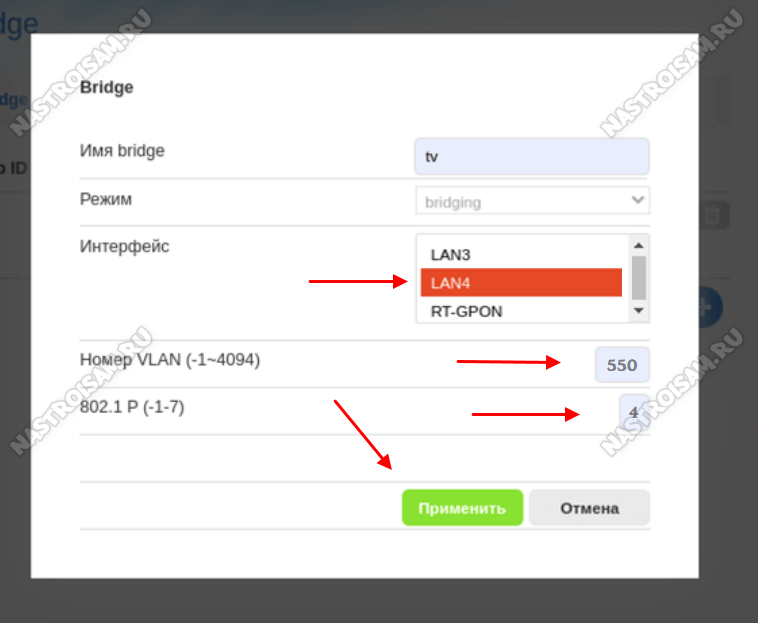
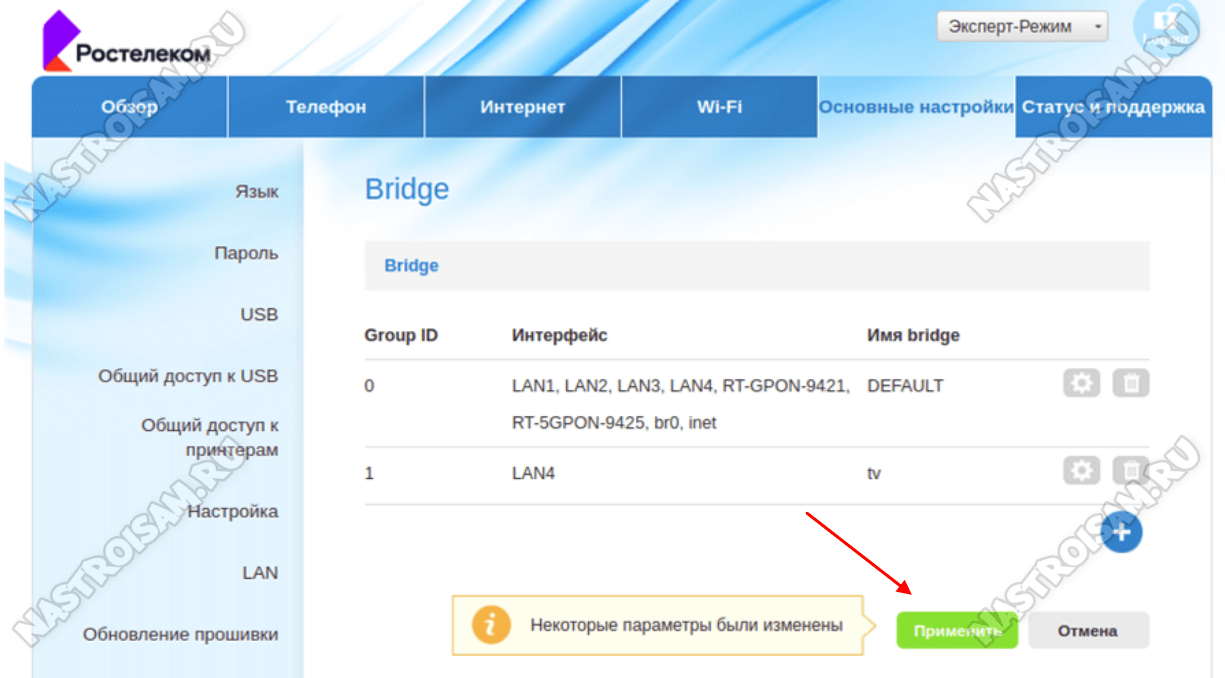
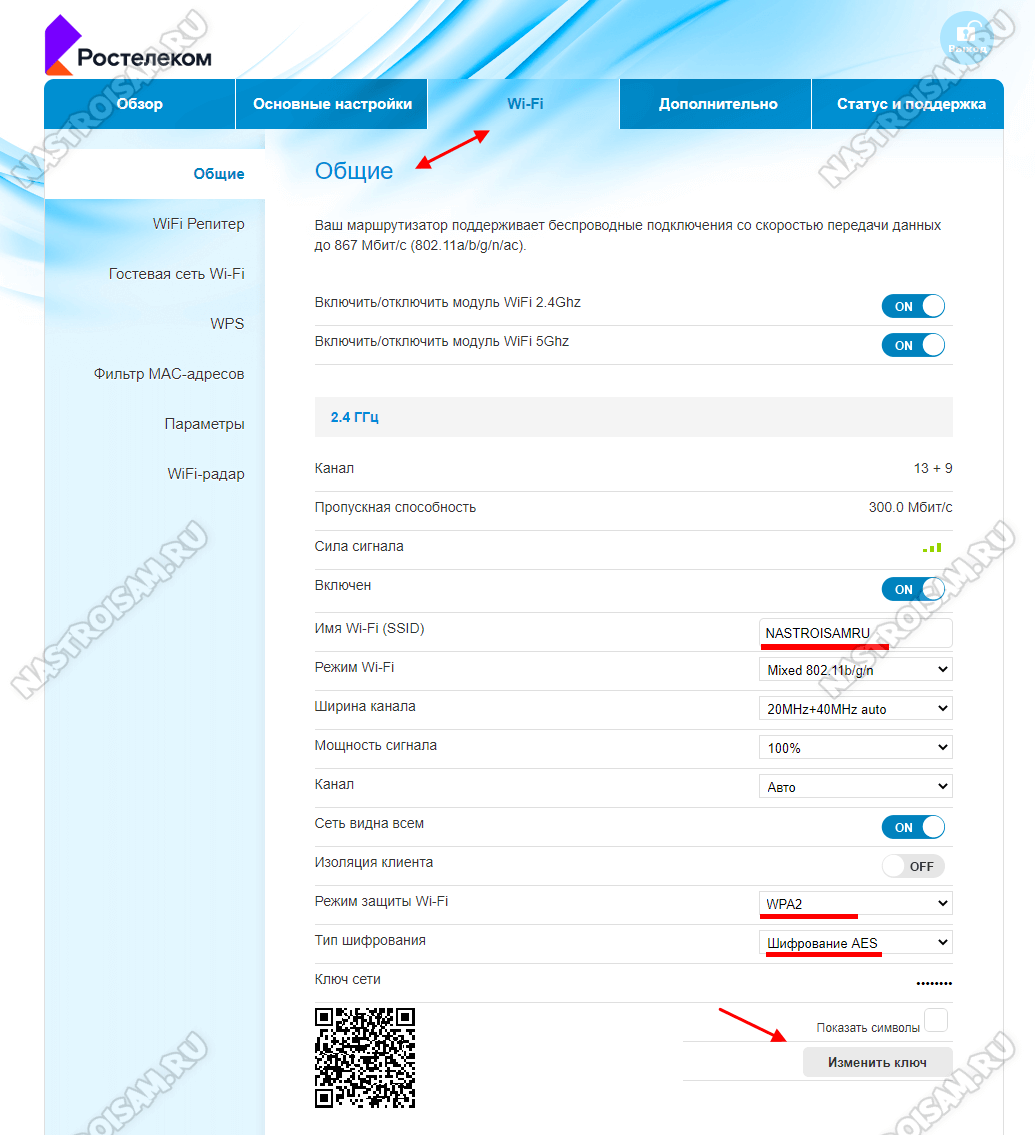
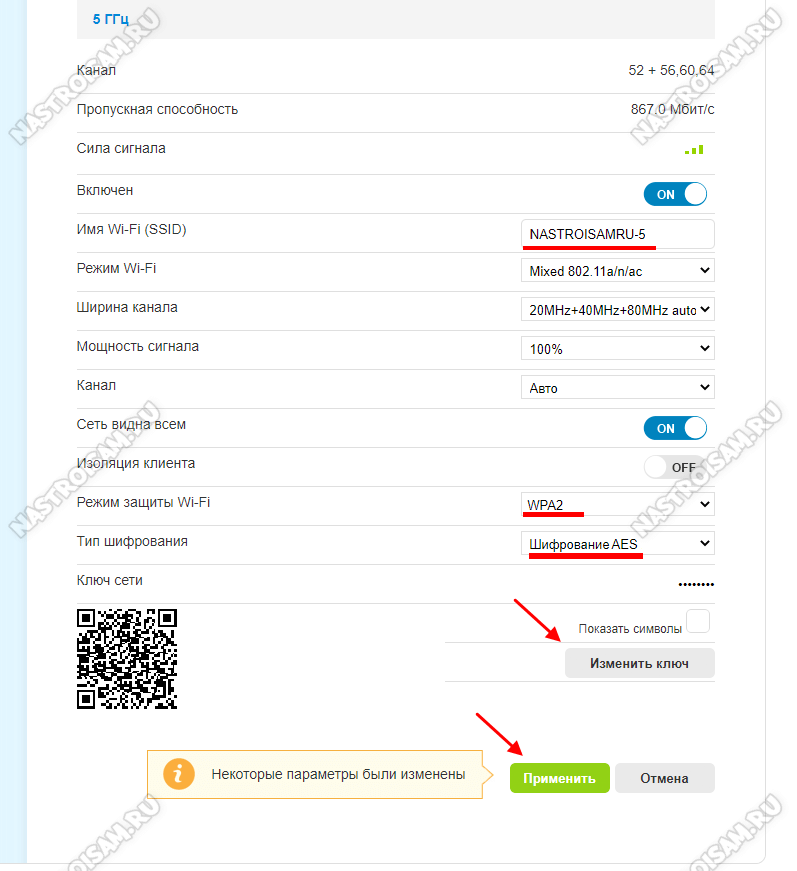
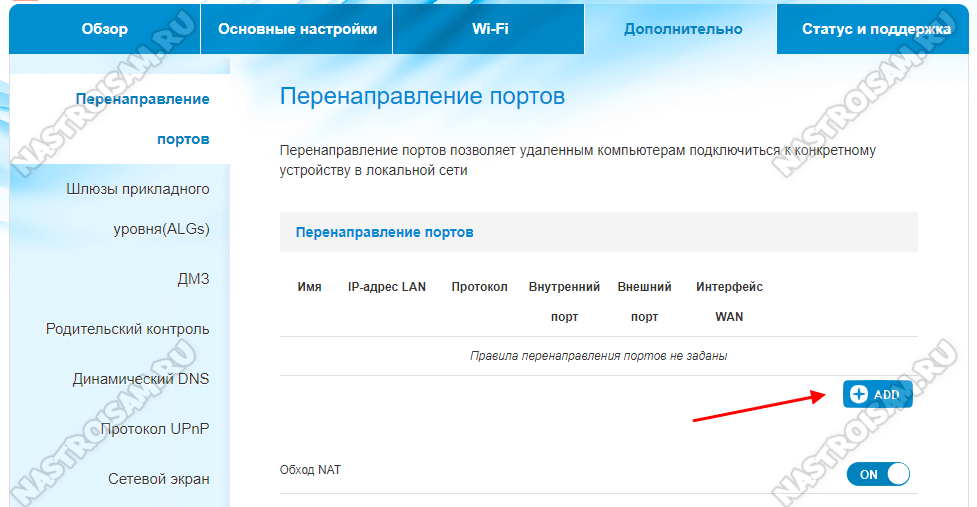
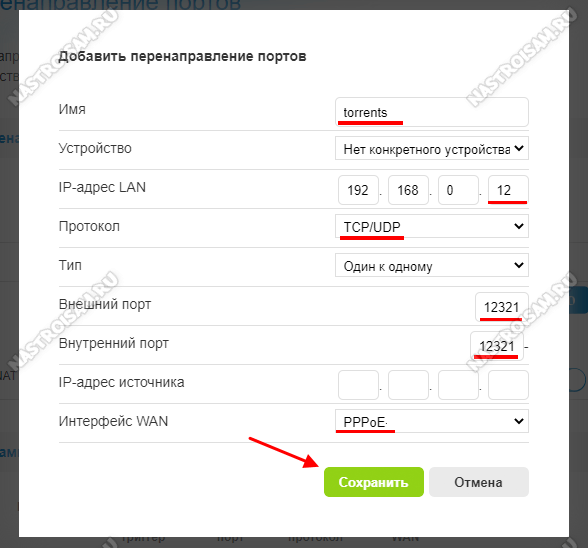

У меня при заходе нет выбора режима
Какого режима у Вас нет при заходе
Нет выбора режима интерфейса Базовый/Эксперт
Добрый день как настроить vpn на этом роуторе
Здравствуйте. На роутерах Ростелеком нет VPN-клиента.
Кто сталкивался с этим? Информация из лога онт. Дело было следующим 02.03 был большой сбой у РТК как выяснилось из сводок сбой.рф, доступа к сети не было но вся индикация горела на онт проводились манипуляции с перезагрузкой но онт зависал после конекта с сетью, решил зайти и посмотреть журнал событий и был сильно удивлен (одни красные сообщения брандмауэра и надпись dos attack) далее заявка в тех. поддержку они сообщают что это норм но все же проверят что то, на след день приходит сообщение что заявка выполнена, в обед спеша домой иду проверять и все так же и осталось, позвонил и создал заявку опять, инженер оказался прошаренный сказал один раз сталкивался с таким давно но орять заверил что это норм, я стал доказывать что это не норм так как на 2х адресах с таким же оборудованием нет такой инфы из журнала событий. В принцыпе инет работает но явно не так прекрасно как раньше, сайты так и наровят меня проверкой на подозрительный трафик да и загруженность роутера высока. Что делать опять заявку создавать? Отдал РТК 12 лет молодой жизни и знаю как трудные задачи долго решаются. Кусок лога:
И да синхронизация пропала даты, она была
Device Information
Module Name: RT-GM-6
Build Tag: SERCOMM. ROST
Firmware Version: v4.0.08
Build Time: Mon Oct 17 18:30:37 MSK 2022
{Firewall} 2025-01-22 15:39:37 DoS attack: UDP Port Scan from source:
185.224.128.59:5088
{Firewall} 2025-01-22 15:39:37 drop this packet for psd
{Firewall} 2025-01-22 19:30:16 DoS attack: TCP Port Scan from source: 46.101.100.187:63273
{Firewall} 2025-01-22 19:30:16 drop this packet for psd
{Firewall} 2025-01-23 06:40:13 DoS attack: TCP Port Scan from source: 104.152.52.233:56408
{Firewall} 2025-01-23 06:40:13 drop this packet for psd
{Firewall} 2025-01-23 06:40:23 DoS attack: UDP Port Scan from source: 104.152.52.233:56408
{Firewall} 2025-01-23 06:40:23 drop this packet for psd
{Firewall} 2025-01-25 14:52:36 DoS attack: UDP Port Scan from source: 194.50.16.219:5075
{Firewall} 2025-01-25 14:52:36 drop this packet for psd
{System} 2025-01-25 19:50:00 User ‘superadmin’ login successfully via HTTP from 192.168.0.2 (Wireles)
Похоже на обычный DDOS и не более.
Могу скинуть логи на эл.почту но на какую хз, информации очень много в логах. ОНТ при отключении всех устройств продолжала отправлять пакеты на сервер РТК не так бодро конечно но движения были, а при подключении устройства был накопительный выброс запросов на ip сервак РТК под видом клиента, есть ведь дос атака называется ip спуфинг. На другой квартире и в офисе стоят серкоммы v4 (rt-gm-1 чёрная) и они прекрасно работают, кто работал с серкоммами знают что в v5 платформа другая. На 4PDA кто то тоже писал про такие запросы именно на v5 но в конце Декабря 24г. Пробовали дистанционно перелазить ПО без изменения, возможно поможет новая прошивка или же из рук заливка, на данный момент 4.0.08 и она последняя на сегодняшний день. На больной онт в целом инет работал но с ущемлением доступности на сайты, не работали сайты по измерению скорости и еще ряд сайтов которые попросту не прогружались а также приложения на андроиде, многие сайты ругались что (у вас подозрительный трафик пройти верификацию). Вы только представьте тысячи онт v5 которые загружают сеть в разных регионах страны где была массовая атака на оборудование сетевой топологии РТК .
По итогу решилось все заменой на временную онт eltex 5420g-wac с древним rtl960* на ядре древнее 2003г, все работает прекрасно но отдачи по wifi не хватает от слова совсем, планирую поставить серкомм v4 или же RT-X. Печаль во всей этой ситуации такая что всем грубо описывая ситуацию где явная проблема и нужно приложить усилия для разбирательства насрать а как (просто навязывать выход инженера на дом, а нет там не инженер будет а сельский монтажник и только замена оборудования, в общем последние сотрудники которые еще как то держатся), попадались из ТП олдовские сотрудники (один даже подтвердил что сталкивался с данной ситуацией) и прямо заявляли когда дойдет все до большой проблемы тогда и начнут шевелиться и да вторая линия ТП так понял на дистанционке большинство работает с ревом ребенка и лаем собаки. Началась проблема 02.03 вечером а решилась только 06.03 в городе с населением 170тыс.
Это информация в первую очередь написана для создателя сайта и автора статей а для гостей будет мало интересной если они конечно не бывшие сотрудники РТК)))
Всем позитивной работы и продуктивного мышления!